使用U盘重装系统教程(轻松学会用U盘重装系统,让电脑焕发新生)
165
2025 / 08 / 26
随着时间的推移,电脑的性能可能会变得越来越慢,出现各种问题。此时,重新安装操作系统是一种常见的解决办法。而使用U盘重装Win8系统可以更加方便快捷地实现这一目标,本文将为大家提供详细的教程。

1.准备工作:获取一个可用的U盘
在开始之前,确保你拥有一个容量大于8GB的可用U盘,并备份好重要的文件,因为重装系统会清除所有数据。
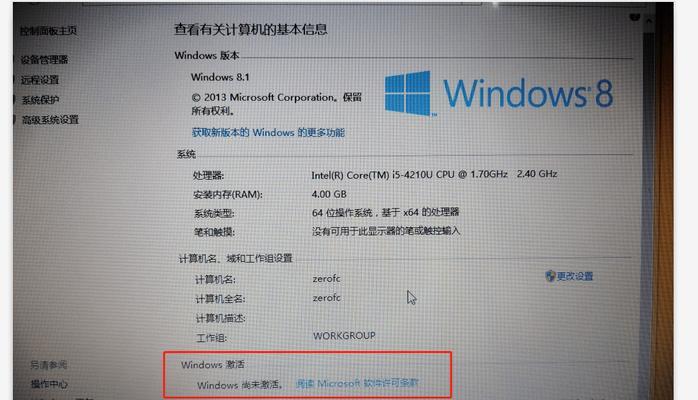
2.下载Win8系统镜像文件
在互联网上搜索并下载适用于你的计算机的Win8系统镜像文件,确保下载的文件是合法的和可信的。
3.创建U盘启动盘
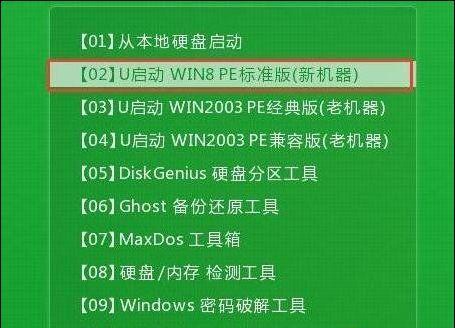
将U盘插入电脑上,并使用一个专门的工具(如UltraISO)将镜像文件写入U盘中,将其转换为可启动的U盘。
4.修改电脑启动顺序
重启电脑,在开机过程中按下相应的快捷键(通常是F12、F11或ESC键)进入启动菜单,选择U盘作为第一启动项。
5.进入系统安装界面
重启电脑后,系统会从U盘启动,进入Win8系统的安装界面。
6.选择语言和区域设置
在安装界面上,选择适合你的语言和区域设置,并点击“下一步”。
7.授权协议和许可证条款
仔细阅读并同意授权协议和许可证条款后,点击“接受”继续安装。
8.选择安装类型
在安装类型中,选择“自定义安装”,这样你可以选择安装位置并进行相关设置。
9.清除磁盘并进行分区
在选择安装位置时,如果你想清除磁盘并重新分区,请点击“高级”选项,然后删除所有分区并创建新的分区。
10.开始安装Win8系统
在完成相关设置后,点击“下一步”开始安装Win8系统。系统会自动进行安装和配置过程,请耐心等待。
11.设置用户名和密码
在安装完成后,设置一个用户名和密码用于登录系统。
12.完成初始设置
完成用户名和密码的设置后,系统会进行一些初始设置,例如网络连接和更新配置等。
13.安装驱动程序和软件
在完成初始设置后,安装所需的驱动程序和软件,以确保电脑正常运行。
14.恢复个人文件和设置
在系统安装和驱动程序安装完成后,将之前备份的个人文件和设置重新导入到电脑中。
15.完成系统重装
至此,你已经成功地使用U盘重装了Win8系统,电脑焕然一新,可以重新享受流畅的操作和稳定的性能。
通过本文的教程,你已经了解了如何使用U盘重装Win8系统。只要按照以上步骤进行操作,你就可以轻松完成系统重装,并让电脑焕发新生。记得在重装前备份重要文件,并在安装完成后恢复个人文件和设置。希望这篇教程对你有所帮助!
